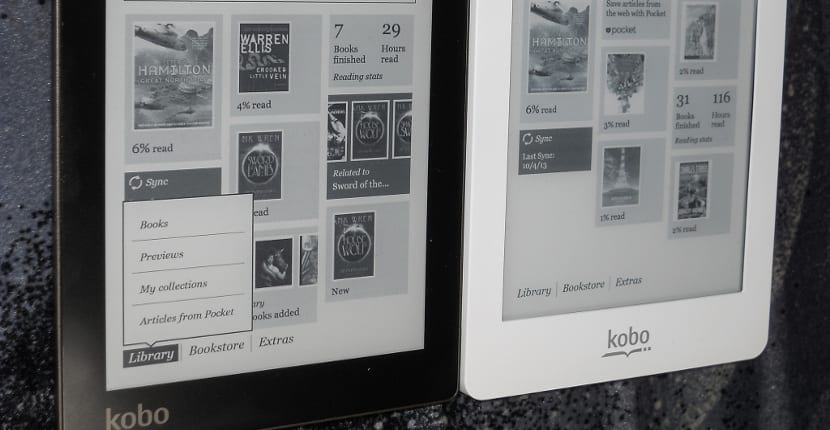
최근 몇 주 동안 많은 eReader가 출시되는 것을 목격하고 있지만, 우리 모두가 eReader를 지속적으로 변경하는 것은 아닙니다. 실제로 잘 수행하면 Kindle을 키보드로 사용하는 사람들이 계속있을 것입니다. 코보 글로 우리가 참조 할 것입니다. 다소 오래되고 매우 많이 팔리는 ereader의 좋은 점은 장치를 크게 개선하는 데 도움이되는 훌륭한 커뮤니티가 있다는 것입니다.
이 경우 다음 튜토리얼은 펌웨어가 2.6 미만이고 Google 드라이브 클라이언트를 설치하려는 Kobo Glo 또는 Kobo eReader에 적용됩니다., 펌웨어 2.6 이상을 사용하는 경우 시도하지 마십시오. 사용하는 경우 eReader를 사용할 수 없거나 심각하게 손상될 수 있으며 어떤 경우에도 Todo eReaders 우리는 일어날 수 있는 일에 대해 책임을 지지 않습니다.
Kobo에 Google 드라이브를 설치하려면 무엇이 필요합니까?
eReader에서 Google 드라이브를 사용하려면 다음 만 필요합니다.
- 95 % 이상의 배터리.
- PC에 연결할 USB / 마이크로 USB 케이블.
- eReader에서 루트가 되십시오.
- 롯 GitHub 파일 softapalvelin에 의해.
- Kobo의 펌웨어는 2.6 미만입니다.
- 이전 계정을 사용한 이후 새 Google 드라이브 계정은 동기화에서 파일을 엉망으로 만들 수 있습니다.
설치
이렇게하면 다음을 수행합니다. eReader를 PC에 연결하고 새 드라이브가 PC에 어떻게 나타나는지 확인하고 복사합니다. Kobo 용 Google 드라이브 소프트웨어 다음 주소의 eReader 메모리에 속한 단위에 붙여 넣습니다. .kobo / KoboRoot.tgz. 복사가 완료되면 PC에서 eReader를 분리하고 다음을 수행합니다.
- ereader의 Wi-Fi 연결을 켭니다.
- eReader를 PC에 연결합니다.
- 우리는 파일을 복사합니다 .grive-sync / README.txt eReader의.
- 우리는 그것을 PC의 브라우저에 붙여넣고 실행합니다.
- 다음 eReader 파일 .grive-sync / auth.txt에 나타날 인증을 복사합니다.
- 컴퓨터에서 eReader를 분리했습니다.
- Wi-Fi 연결을 다시 켭니다 (이미 켜져 있으면 껐다가 켭니다).
그 후 인증 작업을 올바르게 수행하면 ereader가 Google Drive 계정과 동기화되기 시작합니다. 볼 수있는 방법은 간단하고 요구 사항이 충족되는 한 위험이 없으므로 가장 의심스러운 경우 eBook 백업을 권장합니다. 우리가 어디에서 혼란 스러울 수 있는지 또는 실수가 있다는 것을 결코 알 수 없습니다.